aplicație Android traducere într-un mod automat, cu ajutorul alltrans, 4tablet-PC
Astăzi, gama de aplicații pentru dispozitive cu sistem de operare Android la bord, oferite la magazin online din magazinul Google Play este destul de extinsă, astfel încât am putea găsi aici este ceea ce avem nevoie în acest moment, fără nici o problemă.
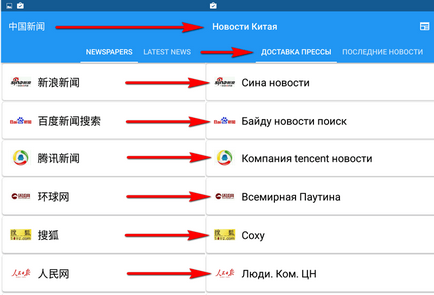
Cu toate acestea, există încă multe aplicații, și mai ales - știri, care apar aici nu se poate lăuda de a fi tradus în toate limbile majore ale lumii, să nu mai vorbim mai puțin comune limbi. Astăzi vreau să vă spun despre un mod simplu de a remedia această situație.
Este vorba despre cum să traducă orice aplicație Android pe aproape oricare dintre limbile lumii în mod automat, fără intervenția utilizatorului.
Desigur, pentru aceasta va trebui să facă pregătire preliminară pentru dispozitivul dvs., care, în cele din urmă trebuie să îndeplinească următoarele cerințe:
• acces au rădăcină
• Cadrul Xposed fix
• Sistem de operare: Android 5.0 și mai mare
• Modul de instalare aplicații activat din surse necunoscute.
Cum se traduce aplicația Android pe limba preferată în modul automat
1. Deschideți Xposed de instalare, în meniul principal slide-uri de sub marginea din stânga a ecranului, selectați „module de căutare
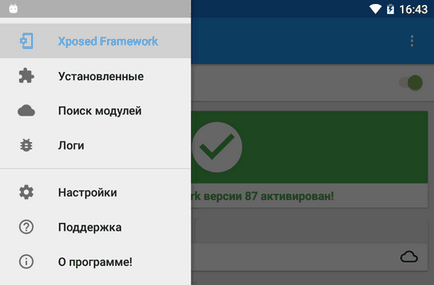
2. În fereastra care se deschide, faceți clic pe butonul sub forma unei lupe pe bara de instrumente și în caseta de intrare, de tip Alltrans. Dați clic pe rezultatele căutării și selectați cel mai recent (sau orice alta) versiune a modulului.
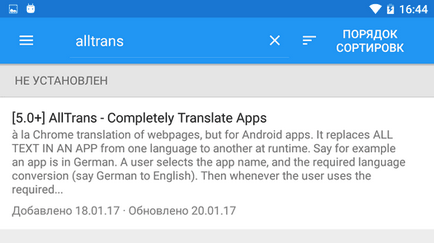
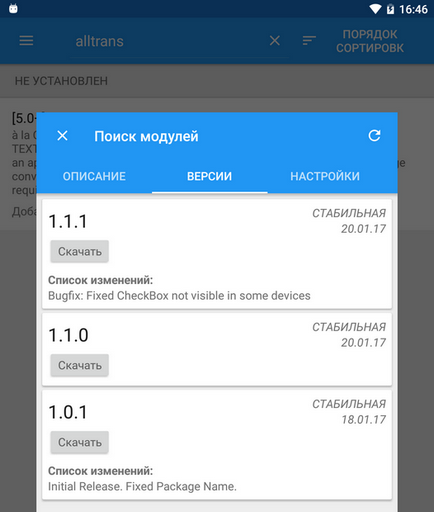
3. După ce instalați modulul, ca de obicei, va trebui să-l activați. Puteți face acest lucru în secțiunea mnyu „stabilită» app Xposed Installer prin verificarea în fața modulului nou descărcat. Pentru a finaliza instalarea, reporniți dispozitivul.
Deschideți modulul principal al ferestrei formular cu trei file:
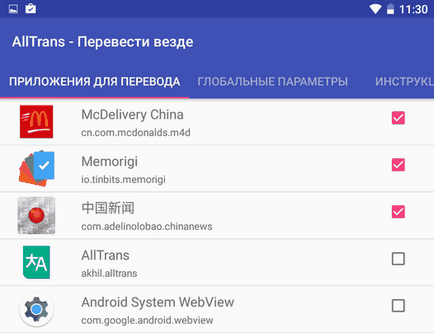
În primul dintre ele cu numele „Aplicația de transfer“, trebuie să selectați din lista de aplicații instalate pe dispozitiv, cele care necesită traducere.
Al doilea tab, „Global Settings“, veți găsi o listă de setări de module. Aici trebuie să vă asigurați că aparatul este pornit (The preklyuchatel sus în listă), limba (sau limbile) de la care doriți să traducă aplicația (paragraful „Traducere cu limba“), limba în care doriți să transferați (punctul „Traducerea în limba“) și selectați sistemul de traducere.
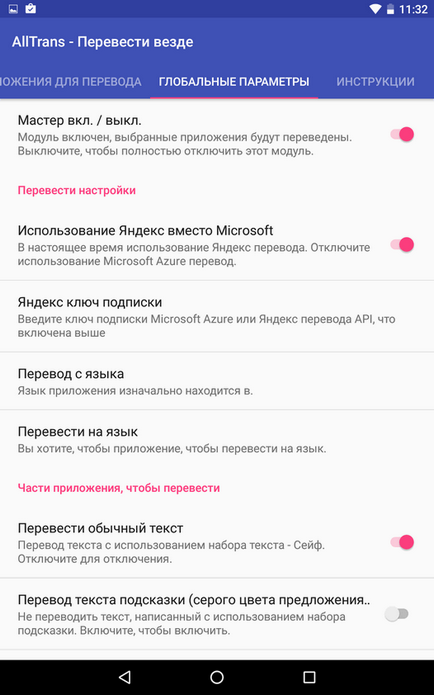
5. Pentru a selecta sistemul de traducere, setați comutatorul la „On“ de lângă elementul „Utilizarea în loc de Microsoft Yandex“. aveți posibilitatea să utilizați Microsoft traducător, dar va trebui să lumina numărul de plata prin card de credit la care, cu toate acestea, nu trebuie să producă la voință.
6. Introduceți cheia de subscriere Yandex
În fereastra care se deschide, bifați caseta de lângă câmpul „Am citit Acordul utilizatorului și sunt de acord cu termenii serviciului.“ și faceți clic pe butonul „Get API-cheie“:
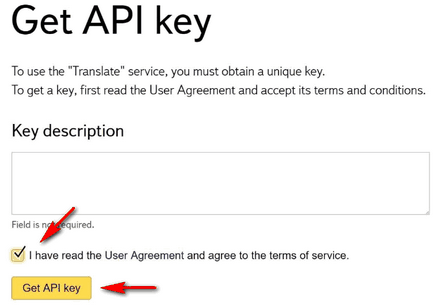
Copiați textul de pe site-ul cheie Yandex și introduceți-l în caseta de text care apare atunci când faceți clic pe AllTrans setărilor elementelor de meniu cu numele „Yandex cheie de abonament.“
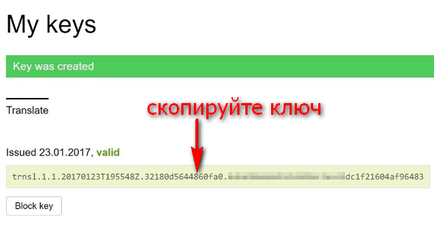
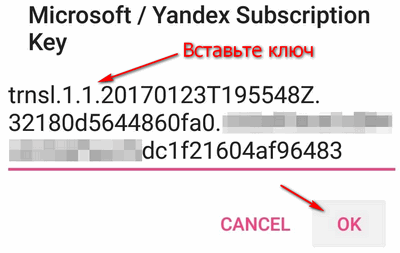
Desigur, calitatea traducerii va fi departe de ceea ce putem oferi persoană traducător astăzi, dar încă este mult mai bine decât să înțeleagă cererile făcute pe complet necunoscute pentru noi limba.